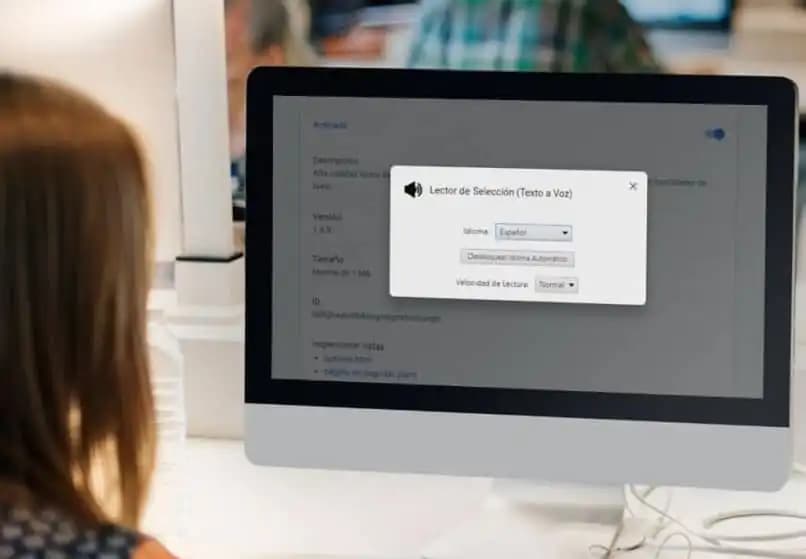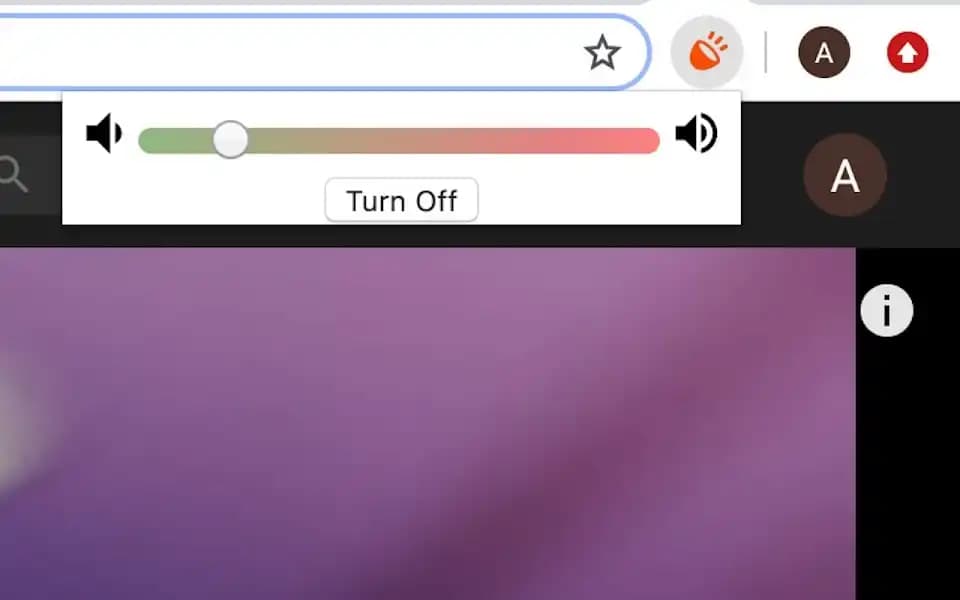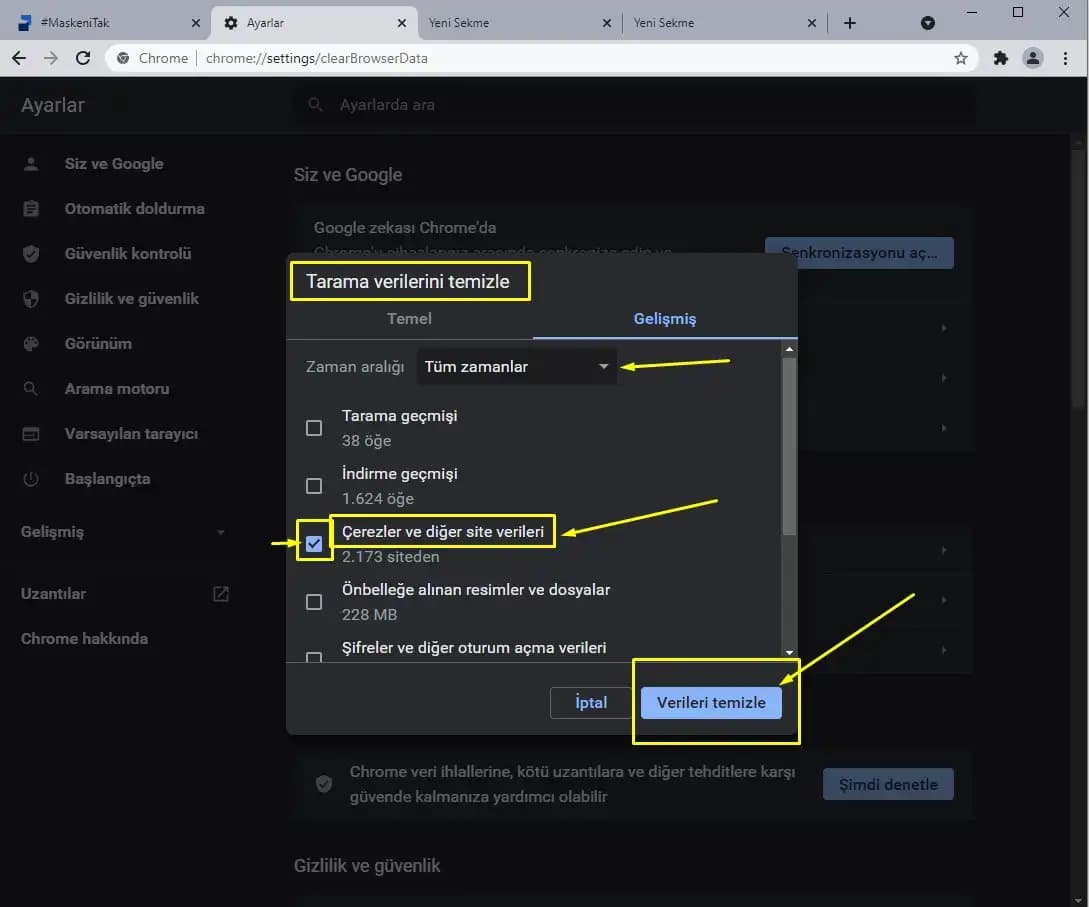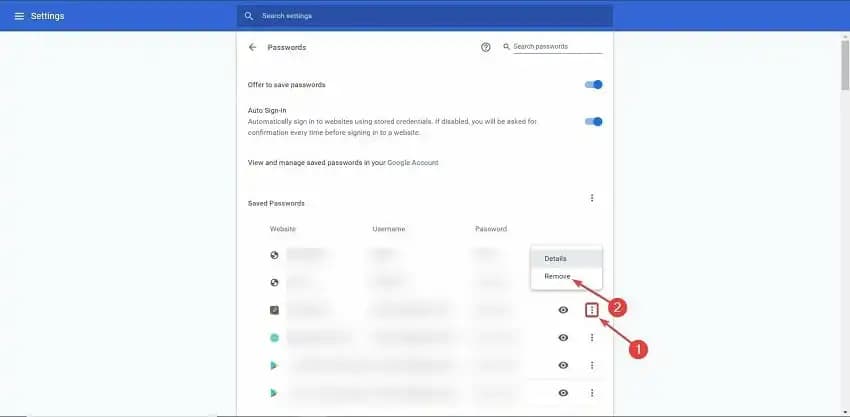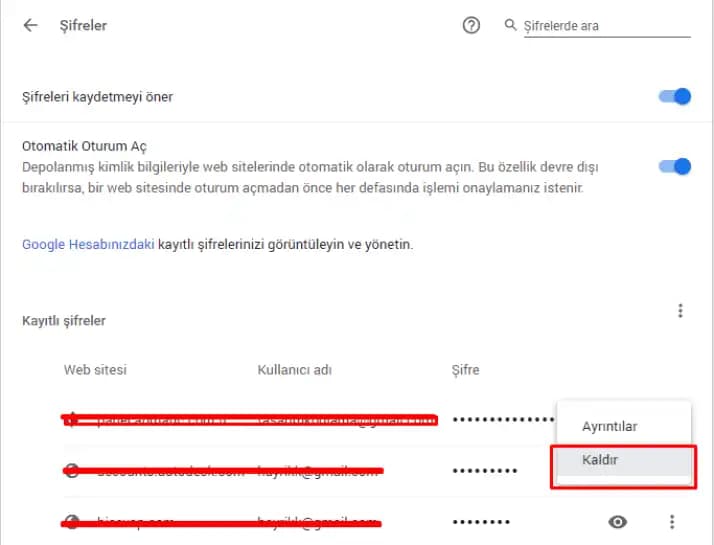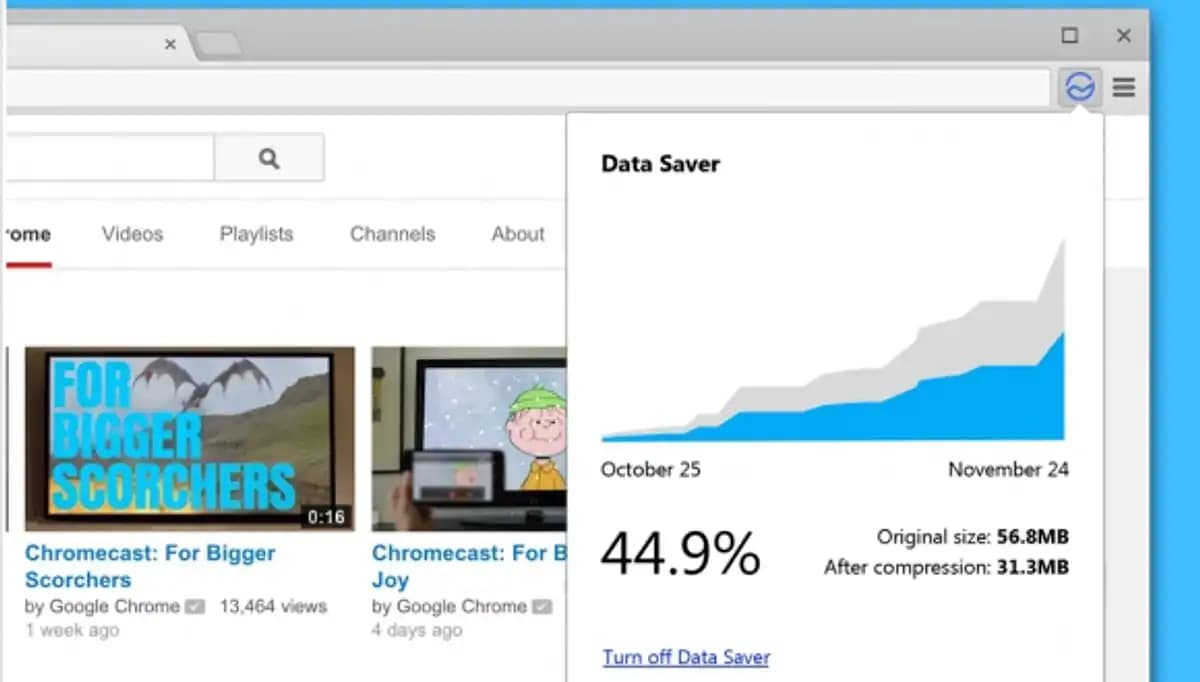Google Chrome Temizleme ve Optimizasyon Rehberi
Benzer ürünleri özellik, fiyat ve kullanıcı yorumlarına göre karşılaştırın, doğru seçimi yapın.
İnternet dünyasında en çok kullanılan tarayıcılardan biri olan Google Chrome kullanıcılarına hızlı ve güvenilir bir gezinme deneyimi sunmayı amaçlar. Ancak zamanla tarayıcı performansını olumsuz etkileyebilecek çeşitli sorunlar ortaya çıkabilir. Bu nedenle Chrome’un düzenli olarak temizlenmesi ve optimize edilmesi kullanıcıların deneyimini artırmak ve tarayıcının verimliliğini korumak açısından oldukça önemlidir. Peki Chrome nasıl temizlenir ve performansı nasıl artırılır? İşte detaylı ve adım adım rehberimiz.
Chrome Temizleme Neden Önemlidir?
Chrome’u düzenli olarak temizlemenin birkaç temel nedeni bulunur:
Yavaşlama ve takılma sorunlarının giderilmesi: Biriken önbellek ve çerezler tarayıcının yavaşlamasına neden olabilir.
Gizlilik ve güvenlik: Tarama geçmişini çerezleri ve diğer verileri temizleyerek gizliliğinizi koruyabilirsiniz.
Hızlı ve verimli çalışma: Gereksiz dosya ve verilerin kaldırılmasıyla tarayıcı daha hızlı çalışır.
Sorunların çözülmesi: Bazı hatalar ve uyumsuzluklar temizleme işlemiyle giderilebilir.
Ayrıca Bakınız
Chrome Temizleme Yöntemleri
1. Tarama Verilerini Temizleme
Chrome’un kendi ayarları üzerinden geçici internet dosyalarını ve çerezleri temizlemek oldukça basittir:
Tarayıcıyı açın ve sağ üstteki üç nokta simgesine tıklayın.
Ayarlar menüsüne gidin.
Gizlilik ve Güvenlik bölümüne tıklayın.
Tarama verilerini temizle seçeneğine tıklayın.
Açılan pencerede, Zaman aralığını seçin (Tüm zamanlar önerilir).
Çerezler ve diğer site verileri, Önbelleğe alınmış resimler ve dosyalar gibi seçenekleri işaretleyin.
Verileri temizle butonuna tıklayın.
2. Chrome Temizleme Aracı Kullanımı
Google tarafından geliştirilen Chrome Temizleme Aracı özellikle zararlı veya istenmeyen programların tespit edilip kaldırılmasında oldukça etkilidir. Bu araç bilgisayarınızdaki kötü amaçlı yazılım veya uzantıları tespit ederek silmenize olanak sağlar.
Google Chrome Temizleme Aracı'nı indirip kurabilirsiniz.
Programı çalıştırın ve tarama yapmasını sağlayın.
Tespit edilen sorunları çözmek için adımları takip edin.
3. Tarayıcıyı Sıfırlama
Eğer Chrome’da ciddi bir sorun yaşıyorsanız veya ayarları karıştıysa, tarayıcıyı sıfırlama en iyi çözüm olabilir:
Ayarlar menüsüne gidin.
Gelişmiş bölümüne tıklayın.
Sıfırla ve temizle kısmını bulun.
Ayarları orijinal varsayılanlarına döndür seçeneğine tıklayın.
Onay verin ve tarayıcı otomatik olarak sıfırlanacaktır.
Chrome’yu Tamamen Kaldırmak ve Yeniden Yüklemek
Bazen çok eski veya sorunlu bir Chrome sürümünü tamamen kaldırıp yeniden yüklemek gerekebilir. Bu işlem performans sorunlarını çözmenin yanı sıra yeni özellikleri ve güncellemeleri kullanmanıza olanak tanır.
Windows kullanıcıları, Denetim Masası veya Ayarlar üzerinden Chrome’u kaldırabilir.
Mac kullanıcıları, Uygulamalar klasöründen Chrome simgesini sürükleyerek kaldırabilir.
Kaldırma işleminin ardından, Google’ın resmi sitesinden en güncel sürümü indirip yükleyebilirsiniz.
Performansı Artırmak İçin Ek İpuçları
Uzantıları ve eklentileri düzenli kontrol edin: Gereksiz veya güvenilmeyen uzantılar, tarayıcınızın yavaşlamasına neden olabilir.
Güncellemeleri takip edin: Chrome’un en son sürümüne sahip olmak, güvenlik ve hız açısından büyük önem taşır.
Donanım hızlandırmayı kullanın: Ayarlar Gelişmiş Sistem bölümünde, "Donanım hızlandırmasını kullan" seçeneğini aktif hale getirin.
Tarayıcı sekmelerini ve pencerelerini düzenli olarak kapatın: Çok fazla açık sekme, bellek kullanımını artırır ve performansı düşürür.
Sonuç
Google Chrome’un düzenli temizliği ve optimizasyonu, hem gizlilik hem de performans açısından büyük fayda sağlar. Tarama verilerinin periyodik olarak temizlenmesi, zararlı yazılım ve uzantıların tespiti ve kaldırılması ile birlikte, tarayıcınızın hızını ve güvenliğini artırabilirsiniz. Ayrıca zaman zaman tam sıfırlama ve yeniden yükleme işlemleri, uzun vadeli sorunların çözümünde etkili bir yöntemdir. Bu adımlar sayesinde Chrome, hem daha stabil çalışır hem de size daha güvenli ve konforlu bir internet deneyimi sunar.
Unutmayın: Tarayıcı bakımını düzenli yapmayı alışkanlık haline getirerek, internet kullanımınızda maksimum verimlilik ve güvenlik sağlayabilirsiniz.